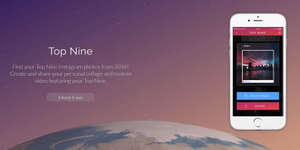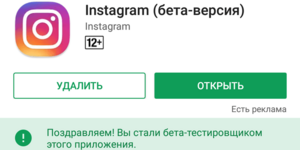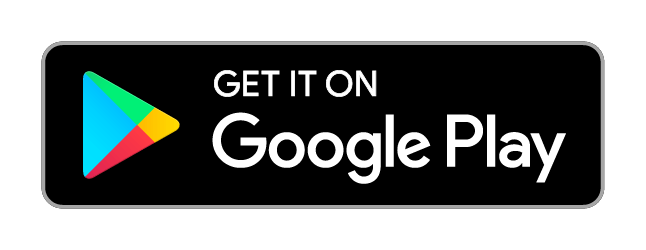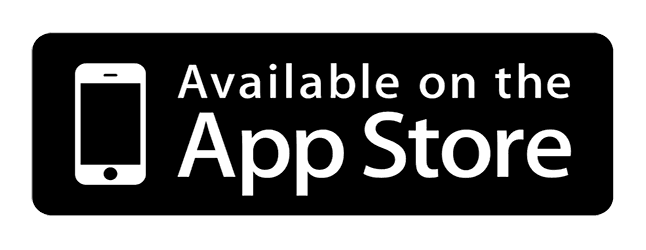Как использовать Instagram на компьютере Windows или macOS

Instagram - самая популярная социальная сеть в мире. Тем не менее, разработчики сервиса похоже не спешат создать удобный способ для пользования Инстаграмом на компьютере. Действительно, недавно вышло официальное приложение Instagram для Windows 10, но что делать пользователям других операционных систем? Если у вас нет доступа к смартфону Android или iOS, то придется довольствоваться ограниченной функциональность веб-сайта Instagram. Сайт позволяет просматривать изображения, листать профили и комментировать посты, но вы не сможете загружать или редактировать фотографии. Эта проблема обусловлена основной концепции сервиса - пользователи должны снимать фотографии и тут же их выкладывать По крайне мере именно так считает соуредитель социальной сети Кевин Систром.
Позиция компании понятна, но это слабое утешение для пользователей, которые хотят редактировать фотографии на стационарном компьютере или ноутбуке. К счастью, есть эффективные методы для обхода данной проблемы, причем как для Windows, так и для MacOS. Перечислим самые лучшие и доступные методы для использования Instagram на компьютере.
Эмулятор Android
Instagram не имеет официального приложения для большинства версий Windows и для macOS, но сервис прекрасно работает на Android. Использование эмулятора Android позволяет запускать мобильное приложение прямо на компьютере, словно это смартфон. Существует несколько популярных эмуляторов Android, но мы рекомендуем BlueStacks, который работает на платформах Windows и macOS.
Сначала перейдите на официальный веб-сайт проекта BlueStacks, загрузите приложение и следуйте инструкциями по установке. После этого войдите в свой аккаунт Google и создайте новую учетную запись.

Затем нажмите кнопку поиска и введите “Instagram” в поле ввода для поиска приложения в магазине Google Play. После этого загрузите и установите приложение. Если при попытке установить Instagram в BlueStacks будет появляться ошибка “Package file is invalid”, то закройте BlueStacks и скачайте файл и запустите на данной странице поддержки. После этого вы сможете загрузить и установить официальное приложение социальной сети без проблем.

После запуска войдите в свой аккаунт Instagram или создайте новый аккаунт, если еще не обзавелись собственным. После этого вы сможете использовать полный функционал приложения, в частности загружать и редактировать фотографии, как будто вы используете мобильное устройство.

Если к компьютеру подключена веб-камера, вы сможете делать селфи прямо с помощью встроенной функции Instagram. Если вы хотите загрузить изображении с фотоаппарата или другого источника, то придется сначала перенести файлы с компьютера в BlueStacks.
В Windows это сделать очень просто. Перейдите в настройки BlueStacks и вы сможете сможете получить доступ к настройкам, нажав по кнопке “Все приложения” на домашней странице и выбрав опцию настройки BlueStacks.

Затем выберите импорт файлов из Windows.

После этого вы сможете просмотреть содержимое файловой системы и выбрать необходимые изображения. После этого они автоматически появятся на вкладке Галерея в Instagram.
На компьютерах Mac процесс немного сложнее. BlueStacks не имеет встроенной функции для импорта файлов с жесткого диска Mac, поэтому нужно будет установить мобильное приложение, например ES Проводник.

Перейдите в поисковую строку BlueStacks и введите “ES Проводник”. После этого загрузите приложения из Google Play и запустите в BlueStacks.
Нажмите по иконке в нижней части под названием "Окна".
Затем выберите sdcard.
Если файлы сохранены в папке Изображения, кликните по ним. После этого вы сможете просматривать и выбирать файлы, которые вы хотите перенести.

В результате нужные файлы появятся в эмуляторе Android, и их можно будет использовать в Instagram.
Стороннее приложение
Если использование эмулятора кажется для вас слишком сложным, то в качестве альтернативы можно использовать сторонние приложения для Windows и macOS, которые позволяют загружать Instagram на компьютере. Среди популярных приложений - Instapic для Windows и Flume (Mac). Имейте в виду, что Instagram не предлагает официальную поддержку для этих программ. На самом деле разработчики пытаются ограничить функциональность данных приложений, поэтому они не всегда могут работать корректно. Использование эмулятора Android всегда будет лучшим вариантом.